Jedną z ważnych kwestii, z którymi zmagają się użytkownicy social mediów i komunikatorów, jest zarządzanie ogromną ilością zdjęć, filmów, wiadomości głosowych i innych plików, które wysyłamy i otrzymujemy przez różne aplikacje. Niektórzy z nas mają tysiące multimediów na swoich telefonach lub właśnie w serwisach służących komunikacji, które zajmują zresztą cenne miejsce. Czasem jest to wielka skarbnica danych – niektóre zrobione na szybko zdjęcia czy filmy nie są zapisane w żadnym innym miejscu, a mają dla nas wartość sentymentalną lub są po prostu ciekawe, warte zapisania.
Na szczęście, jeśli chcesz zarchiwizować swoje zdjęcia i filmy z Instagrama, WhatsAppa czy Messengera, możesz to zrobić w prosty sposób. Oto jak to wykonać.
Instagram to jedna z najpopularniejszych platform do udostępniania zdjęć i filmów. Aby wyeksportować swoje multimedia z Instagrama, musisz zalogować się na swoje konto na komputerze i przejść do ustawień. Następnie kliknij zakładkę "Prywatność i bezpieczeństwo" i znajdź sekcję "Dane i historia". Tam znajdziesz opcję "Pobierz dane", która pozwoli ci pobrać plik ZIP z twoimi danymi, w tym zdjęciami i filmami. Możesz wybrać okres, z którego chcesz pobrać dane, od 24 godzin do wszystkich. Po kliknięciu w "Pobierz dane" otrzymasz link do pobrania pliku na swój adres e-mail. Zwykle taki link jest dostarczany w kilka godzin (strona musi przetworzyć dane).
Istnieją narzędzia online i aplikacje, takie jak 4K Stogram czy InstaPort, które umożliwiają pobieranie zdjęć z Instagrama. Wystarczy zalogować się i postępować zgodnie z instrukcjami na stronie.
WhatsApp to popularna aplikacja do komunikacji głosowej i tekstowej, która umożliwia również wysyłanie zdjęć i filmów. Niestety program nie oferuje zbiorczego pobierania grafik – można natomiast zapisywać w pamięci urządzenia poszczególne materiały z rozmów. W tym celu trzeba wejść na czat, na którym znajduje się zdjęcie, które chcemy pobrać, następnie trzeba dotknąć ową grafikę/film, aby ją powiększyć, w kolejnym kroku kliknąć w menu trzy kropki, znajdujące się na górze po prawej stronie i na koniec wybrać opcję „Zapisz”.
Materiał zostanie zapisany w pamięci smartfona, skąd łatwo go skopiujemy. Jest też alternatywa – będąc na czacie, wystarczy kliknąć ikonę trzech kropek w prawym górnym roku, z listy, która się rozwinie wybrać pozycję „Multimedia, linki, dokumenty”. Tam wyświetlą się same zdjęcia i filmy oraz np. przesłane pliki czy linki, już bez tekstu czatu. Każdy z tych materiałów można zapisać (procedura taka sama jak w pierwszym kroku).
Jest za to opcja eksportu wszystkich danych (w tym multimediów, dzięki czemu będzie można skopiować je później), przydatna zwłaszcza w momencie zmiany telefonu. Aby zapisać swoje zasoby z WhatsAppa, trzeba otworzyć aplikację na telefonie i przejść do ustawień. Następnie wybieramy "Czaty" i "Kopia zapasowa czatów". Tam można też wybrać, czy zamierzamy tworzyć kopię zapasową codziennie, tygodniowo czy miesięcznie, oraz czy chcemy uwzględnić w niej multimedia. Można na tym etapie również wybrać, czy chcemy przechowywać kopię zapasową na Google Drive lub iCloud.
Po ustawieniu wszystkich opcji klikamy na "Wykonaj kopię zapasową", aby rozpocząć proces. Po zakończeniu operacji można pobrać plik z kopią zapasową na swój komputer lub inny telefon, dzięki czemu cała zawartość będzie dostępna do przeglądania i pobrania poszczególnych elementów, już na nowym telefonie.
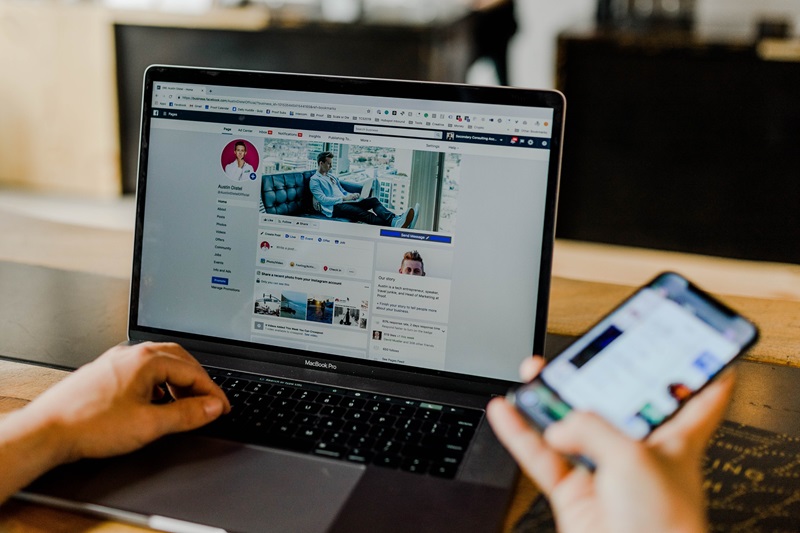
Zapisanie multimediów z komunikatorów na komputerze to dobry sposób na ich trwałe zachowanie. Fot. Unsplash
Messenger
Messenger to niezwykle popularna aplikacja do rozmów tekstowych i głosowych, która jest powiązana z Facebookiem. Aby wyeksportować swoje multimedia z Messengera, musisz zalogować się na swoje konto Facebooka na komputerze i przejść do ustawień. Następnie kliknij zakładkę "Twoje informacje na Facebooku" i znajdź sekcję "Pobierz swoje informacje". Tam możesz wybrać, jakie dane chcesz pobrać, w tym wiadomości, zdjęcia i filmy. Możesz tam nawet wybrać format pliku (HTML lub JSON) i jakość multimediów (niska, średnia lub wysoka). Po kliknięciu w "Utwórz plik" otrzymasz link do pobrania pliku na swój adres e-mail.
Otrzymasz też powiadomienie, gdy plik będzie gotowy. Możesz go znaleźć w sekcji Dostępne pliki na tej samej stronie.
Podsumowanie
Jak widać, wyeksportowanie multimediów z mediów społecznościowych nie jest trudne ani czasochłonne. Warto to zrobić, aby mieć pewność, że nie stracisz swoich cennych wspomnień i że będziesz mógł je oglądać w dowolnym momencie. Czasem może to być kolekcja z wielu lat. Warto to zachować.
Tomasz Sławiński

KOMENTARZE (0) SKOMENTUJ ZOBACZ WSZYSTKIE